Перегрев компьютера
Затянувшаяся жара привела к тому, что многие из нас столкнулись с проблемой перегрева компьютеров. Кроме того, из-за концентрации дыма в воздухе была остановлена работа некоторых компьютерных кластеров. Так как же влияет температура и прочие погодные условия на работу компьютера? Сегодня мы обсудим следующие моменты:
- Какая температура считается нормальной для компьютера?
- Что делать, если компьютер замерз?
- Каковы симптомы перегрева компьютера?
- Как бороться с перегревом компьютера?
Сразу скажу, что перегрев — это одна из серьезных причин, по которой ваш компьютер может работать плохо, «глючить». Так что иногда стоит не бороться с несуществующими вирусами, а остудить компьютер. А то все закончится, как на том рисунке слева 😉
Шучу, конечно. Загореться он не должен. Но вот потерять все ваши данные можно запросто. Итак, начнем.
Однозначного ответа, разумеется, нет — все зависит от конкретной модели. Причем разные детали могут иметь различную чувствительность. И, опять-таки, оговоримся, что речь идет об обычных стационарных компьютерах.
Грубо говоря, минимальной нормальной температурой считается 5-10 градусов по Цельсию. Процессор при 5 еще работать будет, а вот жесткий диск может и не прочитаться. Но, на самом деле, главной проблемой при эксплуатации при низких температурах является не сама температура, а влажность. В холодных помещениях зимой обычно сыро, а это может очень быстро вывести ваш компьютер из строя.
Максимальная температура. ну, вообще говоря, столько градусов в комнате не будет. Компьютер обычно теплее, чем его окружение, поэтому даже при нашей 35-градусной жаре компьютеры могут нормально работать, если хорошо функционирует их система охлаждения. При этом разные части компьютера могут иметь различную температуру.
Жесткий диск может уже плохо работать при 50-60 градусах. Процессор при этом может сильно разогреваться, здесь проблемы начинаются уже где-то при 70-80 градусах (процессоры Intel обычно лучше выдерживают температуру, чем AMD). А вот, например, у видеокарт NVidia и 70 градусов могут считаться рабочей температурой.
Очень просто, его нужно согреть. На самом деле, работающий компьютер не замерзнет. А вот если вы принесли компьютер с холодной улицы, подождите его включать хотя бы час. Повторюсь, что испортит компьютер не холод, а влажность, конденсат.
Кстати, вспоминаются старые видеокарты, которые в холодном состоянии не способны были менять видео-режим.
Если кратко, то всевозможные. Поэтому если ваш компьютер «глючит», подумайте, а не перегрев ли это? Приведем самые распространенные:
- Компьютер внезапно выключается. Это может срабатывать система защиты от перегрева процессора.
- Зависание с последующей перезагрузкой. При зависании может нарушаться изображение. Это может означать перегрев видеокарты.
- Сбои работы диска вплоть до невозможности загрузиться или считать ваши данные могут быть результатом перегрева диска.
- Натужная и постоянная работа вентилятора. Если ваш компьютер стал «шуметь» чаще, чем раньше, задумайтесь о его системе охлаждения.
- Ну и, потом, можно его просто потрогать. Горячий? Нехорошо!
- Также вы можете скачать и установить какую-либо диагностическую утилиту, которая будет отображать температуру вашего компьютера. Мне, например, нравится CPUZ.
После всех этих страшилок я просто обязан дать советы, как бороться с перегревом.
- Если вы работаете со стационарным компьютером, поставьте его так, чтобы к нему был нормальный доступ воздуха.
- Не забывайте его периодически разбирать и чистить! Это просто — после снятия крышки вы сразу найдете два или три вентилятора. Один размещен рядом с блоком питания, второй — на процессоре, третий — на видеокарте. Все их стоит прочищать и пылесосить. Кроме того, могу рекомендовать статью про очистку видеокарты.
- В случае с ноутбуком не ставьте его на мягкие предметы, не работайте с ноутбуком на коленях. Можно купить специальную доску, чтобы подкладывать под ноутбук — мягкую со стороны колен, плоскую со стороны компьютера.
- Систему вентиляции ноутбука также необходимо чистить. Однако зачастую разобрать ноутбук сложно (и это приводит к снятию процессора а, как следствие, к необходимости перенакладывать термопасту). Поэтому промежуточным решением, которое всегда вам доступно, является продувание ноутбука при помощи баллончика со сжатым воздухом.
- Если и это не помогает, можно попробовать купить подставку под ноутбук со встроенным вентилятором. Обычно такие вентиляторы питаются от USB-порта.
- Ну и, наконец, возможна ситуация, когда вентилятор работает отлично, а процессор все равно перегревается. Обычно это означает, что высохла уже упомянутая выше термопаста. Поясню. Вентилятор в ноутбуке охлаждает пластину, которая обладает прекрасной теплопроводностью. Пластина прижата к процессору, однако они все равно не являются единым целым, и это мешает идеально отдавать температуру с процессора на пластину. Для улучшения теплообмена их контактирующие части смазываются специальным составом, так называемой термопастой. Этот состав по мере высыхания может терять свои свойства и требовать замены. Но я бы не рекомендовал этим заниматься самостоятельно — лучше обратитесь к специалистам.
А вот дым от торфяных пожаров компьютерам не страшен, куда вредней он для людей. Однако этим летом случились курьезные случаи — работа некоторых компьютерных центров была парализована из-за того, что на дым стала постоянно срабатывать пожарная сигнализация.
Неисправный или недостаточно мощный блок питания
Блок питания ПК может выйти из строя. При этом компьютер может не включаться совсем или включаться, затем выключаться через некоторое время. В импульсном блоке питания чаще всего из строя выходят: кулер охлаждения и электронные компоненты основного преобразователя и вторичной цепи. Страдают чаще всего ключевые транзисторы и конденсаторы выходного фильтра. На них и стоит обратить внимание.

Конденсаторы выходного фильтра
Такие вещи, как предохранители без причины, как правило, не сгорают. Поэтому надеяться на легкое решение проблемы не приходиться.
Блок питания может не держать нагрузку, если его мощность недостаточна для данной конфигурации. В таком случае он работает некоторое время и при возникновении нагрузки отключается. Решается проблема заменой блока питания на более мощный. Покупайте качественные блоки питания известных брендов с 2-3 кратным запасом потребляемой мощности от суммы всех установленных модулей внутри системного блока. Особенно это касается геймеров и профессионалов.
Самостоятельная диагностика и поиск неисправности блока питания заключается в следующем.
- Проверьте вращается ли кулер блока питания. Если кулер не вращается при включенном компьютере и есть посторонний запах из системного блока, стоит попробовать заменить блок и убедиться, что причина найдена.
- Снимите кожух импульсного блока питания и осмотрите все электронные элементы. Пристальное внимание уделите конденсаторам выходного фильтра — их внешнему виду. При наличии паяльника и прямых рук можно заменить вдутые конденсаторы.
- Замените блок питания на более мощный, если мощности последнего недостаточно. В интернете есть онлайн-калькуляторы для расчета требуемой мощности для конкретной конфигурации. Один из таких калькуляторов представлен по ссылке.
Как узнать температуру процессора?
Узнать текущую температуру процессора можно несколькими способами:
а) войти в БИОС и найти строку Processor Temperatur
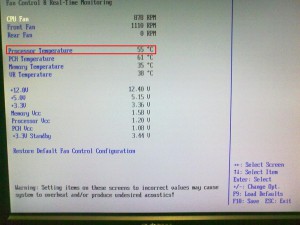
Температура процессора в БИОС
б) скачать программу загрузить hardware monitor 1,16-32bit (445 Кб), запустить и найти раздел «Temperatures» и в нем строку «CPUTIN», значение в столбце «Value» будет текущей температурой процессора.
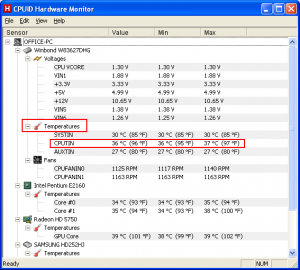
Hardware monitor температура процессора
Греется процессор ноутбука — причины и решения
Первое, что может прийти в голову — ноутбук запылился, надо чистить! Это ж как надо его было «засрать», чтобы от пыли начала подниматься температура? Такое случается, но редко.
Самые распространённые причины перегрева процессора:
- вирусы;
- некачественное программное обеспечение;
- отсутствие необходимых драйверов на видеокарте или их некорректная работа.
Греется процессор ноутбука из-за вирусов
Вирусы влияют на стабильность работы операционной системы. Следовательно, они вызывают увеличение нагрузки.
Нахватать «жучков» можно только в том случае, если отсутствует антивирусная программа. В ином случае, шанс поймать вирус невелик.
Отмести этот вариант или избавиться от вирусов достаточно просто. Устанавливаем любой из этих антивирусов:
Запускаем полную проверку. После окончания, скачиваем дополнительно антивирусную программу под названием «Malwarebytes». У неё есть пробный период.
Она понадобиться всего один раз, для тщательной проверки. Устанавливаем и включаем «полную проверку». Если у вас присутствуют торрент-клиенты, активаторы офиса и тому подобные штучки, то антивирус их удалит.
После проверки эту программу можно полностью удалить и вздохнуть спокойно.
Греется процессор ноутбука из-за некачественного или «крякнутого ПО»
Программное обеспечение может быть причиной нагрузки на процессор и его перегрев.
Посмотреть какая программа «грузит» ноутбук не составит труда. Нажимаем «Ctrl+Alt+Del» и вызываем диспетчер задач windows.
Видим, что браузер Мозила на 84,4% нагружает центральный процессор. На его месте может быть другое приложение или программа. Важно смотреть на цифры. Там, где они подозрительно высоки, нужно заострить внимание.
Чтобы избавиться от проблемы нужно удалить некорректно работающую программу или обратиться к разработчикам.
Проблема с драйверами видеокарты
Дело в том, что если видеокарта не работает либо работает не правильно, то ноутбук использует ресурсы процессора. Поэтому и происходит перегрев!
Первое что нужно сделать — зайти в диспетчер устройств и посмотреть, нет ли там желтых значков, которые сообщают о проблемах с видеокартой.

Но бывают ситуации, когда ошибка не показывается. Чтобы полностью исключить этот вариант, следует удалить драйвер видеокарты, скачать заново с официального сайта и установить заново.
С AMD в 90% случаев это является причиной перегрева центрального процессора.
Как бороться с перегревом
Сейчас, особенно в летнюю пору, можно попробовать открыть боковую створку корпуса или заняться оптимизацией построения воздушных потоков внутри него.
Также в борьбе с высокой температурой может помочь чистка от пыли и замена термопасты, в некоторых случаях будет достаточно и этого.
И, пожалуй, самый радикальный и дорогостоящий способ снижения температуры – замена системы охлаждения CPU и GPU.
На мой взгляд, самый эффективный способ без затрат уменьшить нагрев и повысить производительность это Downvolting (даунвольтинг).
Даунвольтинг – это уменьшение рабочего напряжения, подаваемого на процессор или видеокарту во время работы. Это ведет к уменьшению энергопотребления и, как следствие, к уменьшению температуры.
Для видеокарт NVIDIA даунвольтинг осуществляется с использованием программы MSI Afterburner.
В ней вы для каждого значения частоты подбираете собственное напряжение. Он еще называется даунвольтинг по курве (кривой).
Таким способом можно уменьшить потребление видеокарты примерно на 20-30 %, что положительно отразится на рабочей температуре и тактовой частоте.
На первый взгляд разница между температурой не столь значительная и составляет всего 8-9°C, однако вместе с температурой понизилась и скорость оборотов вентилятора, примерно на 500. В конечном счете за счет даунвольтинга мы снижаем не только температуру, но и шум системы охлаждения. Если же вы ярый фанат низких температур, отрегулировав кривую оборотов вентилятора, можно добиться значительно большего падения температуры.
Вопреки бытующим заблуждениям, даунвольтинг не оказывает какого-либо отрицательного влияния на производительность видеокарты.
Для даунвольтинга видеокарты AMD не потребуется даже отдельная утилита – все уже реализовано производителем в настройках драйвера.
Даунвольтинг не только уменьшает рабочую температуру, но и увеличивает производительность за счет того, что у всех устройств заложено ограничение по потребляемой энергии.
В случае с видеокартами AMD, уменьшение рабочего напряжения уменьшает энергопотребление и дает возможность видеокарте функционировать на заявленных частотах без упора в лимит энергопотребления, не прибегая к его расширению.
У данной видеокарты он составляет 160 Вт, что и можно наблюдать на первом графике.
С процессорами дела обстоят несколько сложнее, однако они также поддаются даунвольтингу. Но это уже совсем другая история.
Существуют максимальные показатели рабочих температур. Обычно это 90-105 °C, установленные производителем. Как минимум, нужно стараться не превышать эти значения, однако оптимально температура компонентов компьютера не должна превышать 60-70 °C во время повседневных нагрузок. Тем самым вы будете иметь максимальную производительность системы и долгий срок службы, а так же практически бесшумный режим работы системы охлаждения. Именно поэтому не стоит сильно экономить на системе охлаждения компьютера.
29 октября 2018 · 423,4 K
Немножко программист, немножко флорист.
Температура процессора зависит от многих факторов: тип процессора, системы охлаждения (кулеры), а еще очень важно, сколько и каких программ выполняется в данный момент на компьютере.
Средние значения температуры процессора такие:
45-50 градусов Цельсия, если не запущено активных приложений и загрузка ЦП не выше 1-2%
до 65-75 градусов Цельсия (для процессоров Intel) и до 65-80 (для процессоров AMD) – при средней загруженности процессора;
выше 70 (80) градусов Цельсия – это уже критическая температура, компьютер может аварийно выключиться от перегрева.
У меня в играх 90+ градусов это нормально?
Специалист в области сетевых технологий. Автор сайта https://it-tehnik.ru/
Однозначного ответа на данный вопрос, пожалуй, не даст никто. Нормальная температура зависит от марки процессора (AMD, Intel), количества ядер, рабочей частоты, исполнения (ноутбук, ПК) и от нагрузки в том числе. Обычно данный показатель можно отследить в BIOS или с помощью некоторых утилит. В среднем нормальная, не приводящая к необратимым… Читать далее
Задрот, в области сборки ПК-любитель.
Я скачал Advdansed cystem care, чтобы мониторить нагрев и нагрузку всех частей ПК. Красные цифры в температуре- перегрев.
У меня кулер-мусор, так что я в настройках ПК понизил подачу энергии на проц до 80%. И больше ничего не перегревается.
Эксперт по компьютерной технике. Опыт более 25 лет. Эксперт по сайтам и…
Нормальная температура процессора в нагрузке зависит от модели, где то это 40-50 градусов, а где то нормальные значения 60-80. При повышении температуры процессор начинает замедляться (тротлить), что бы остановить нагрев, поэтому рекомендуется подбирать охлаждение согласно тепловыделению конкретной модели процессора. В идеале, чтоб под нагрузкой… Читать далее
Лучше скажите какое охлаждение ставить сколько % работы кулера на 70градусах
у меня ЦП intel core i5 7200u и грееться он от 65-89 градусов это нормально ?
Если нет то как это исправить.
Куллер я почистил,термо пасту поменял.
+++, тоже всё почистил и поменял полностью,и в играх 85 доходит, нормально?
На сайте производителя обычно в технических характеристиках (или в спецификациях) указана номинальная или максимальная рабочая температура конкретной модели процессора. У современных моделей не выше 85-95 градусов, если нагреется выше этой температуры – может сразу сгореть. Стоит помнить, что чем дольше процессор работает при высокой температуре, тем… Читать далее
Не соглашусь с вами по некоторым вопросам: 1. Процессоры не горят уже лет 20 с тех пор как в них внедрили… Читать дальше
Люблю слушать Рамштайн и Лариса Кучина, фильмы только серьёзные смотрю.
Ответа не знаю, у меня кулер включается когда включаю, выключаю или перезагрузка. Думал неисправность, а нет, корпусных вполне хватает, и темпиратура процессора выше 42-45 градусов не поднималась.
Здравствуйте, ответ на данный вопрос не един, многое зависит от характеристик вашего процессора и от того, сколько времени Вы им пользуетесь. Для простоты, можно ответить вот так, если процессор не слишком горячий, и при этом реагирует на воспроизводимые команды нормально, то беспокоиться не очем, насколько я понимаю. Но если вы все же думаете, что… Читать далее
Я досконально изучил все свойства 3D картин и считаю себя самым квалифицированны…
У исправного процессора при обычной загруженности, температура может варьировать 50-70°С и возрастёт до максимальных температур при использования ресурсоёмких программ. При превышения максимальной температуры, сработает датчик температуры и процессор просто выключится обесточив ПК. После остывания процессора, ПК опять можно включить и работать… Читать далее
Отключение один раз или даже десяток не опасны, но если это будет происходить часто, то есть вероятность выхода… Читать дальше
Non refert, qui sum…Quod ego facio…I vide de abysso” – “Не важно кто…
В зависимости от условий, от типа процессора, от системы теплоотвода, от типа материнской платы, рабочие температуры процессора не должны превышать 55 градусов.
Скажите, о какой температуре идет речь? О температуре ядер или температуре корпуса?
Присоединяйтесь к экспертному сообществу!
Яндекс.Кью – это сервис экспертных ответов на вопросы. Мы объединяем людей, которые хотят делиться знаниями, помогать друг другу и менять мир к лучшему.











